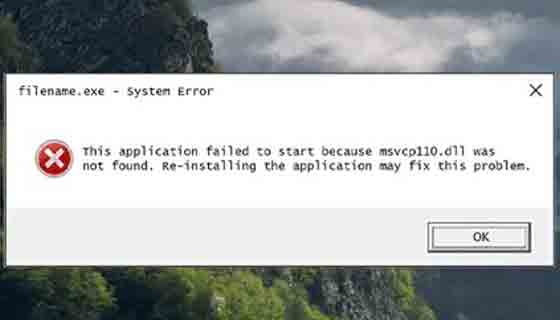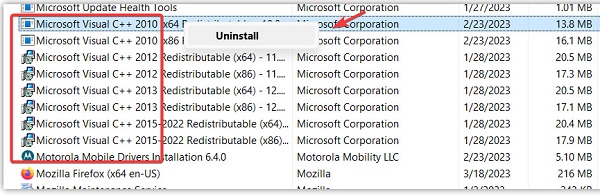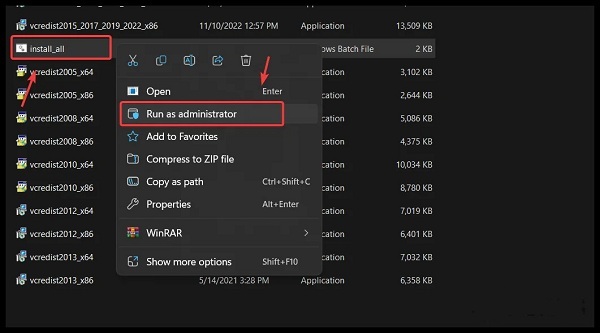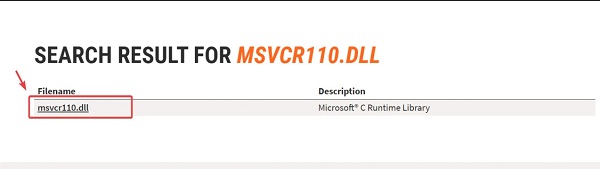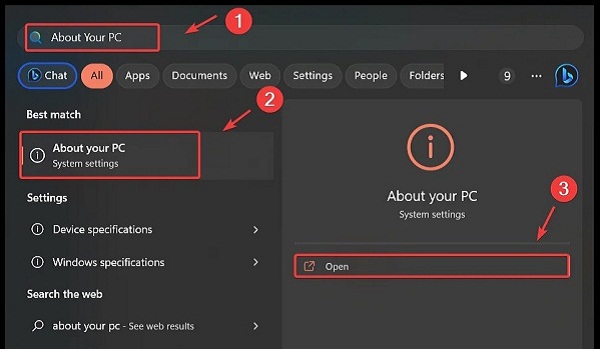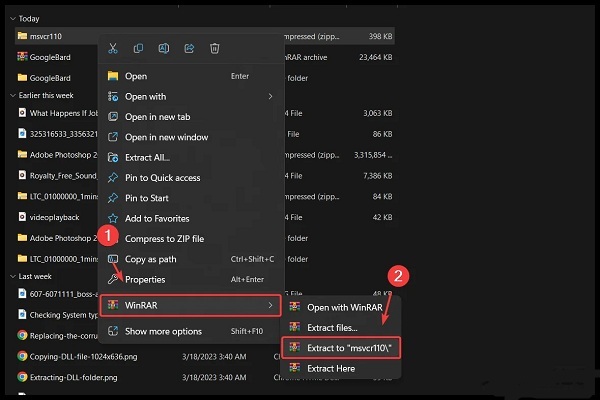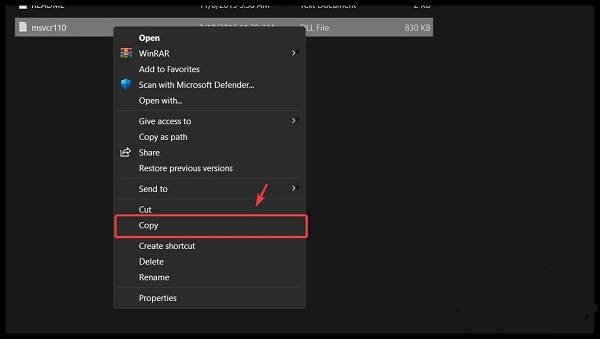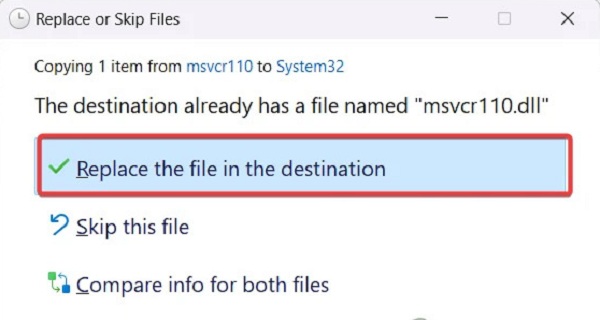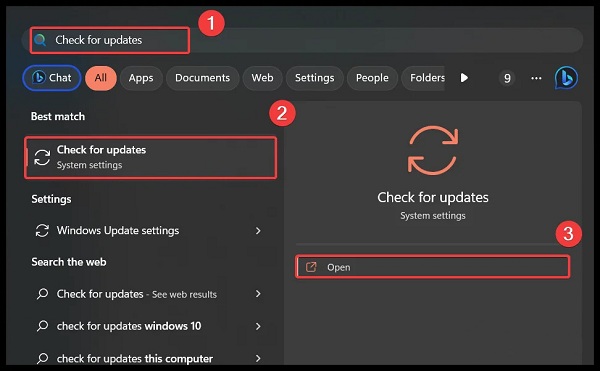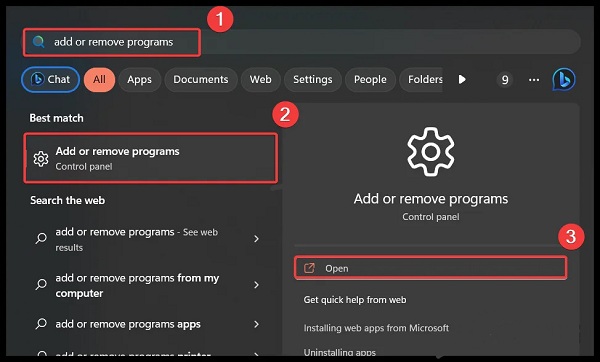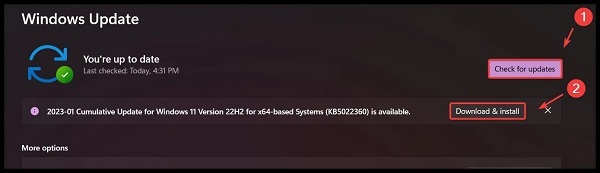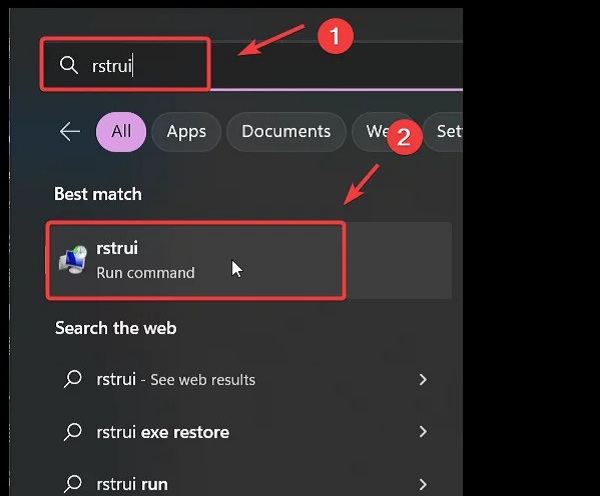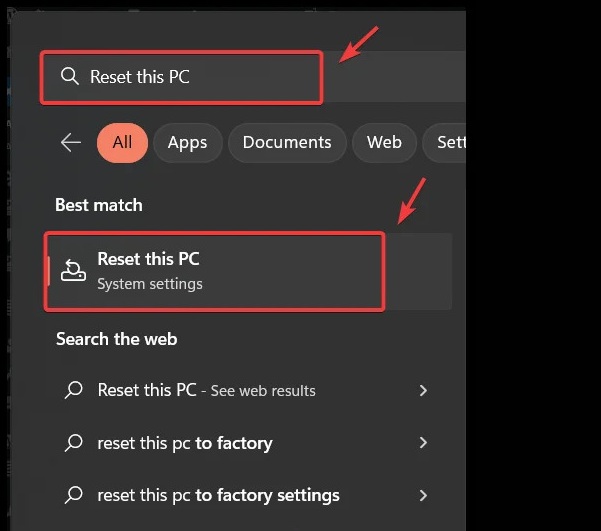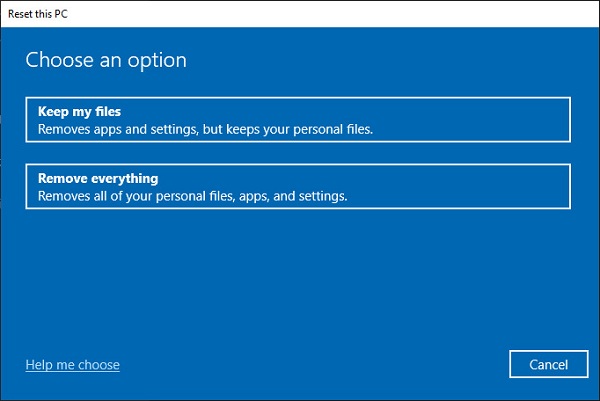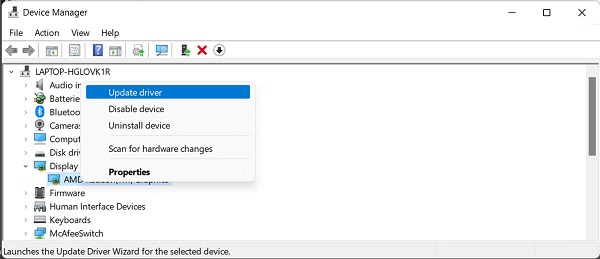ملف DLL هو ملف نظام يحتوي على الرموز المطلوبة لتشغيل البرامج أو الألعاب. يمكن استخدام ملف DLL بواسطة العديد من البرامج والألعاب في نفس الوقت. أحد الأخطاء الشائعة للبرامج التي تعمل بنظام Windows هو حذف هذه الملفات أو فقدانها. ⚠️ في هذه المقالة من Nooh Freestyle سنعلمك كيفية إصلاح الخطأ msvcp110.dll في أنظمة التشغيل Windows 11 و10 وغيرها.
إصلاح مشكلة msvcp110.dll لنظام التشغيل Windows 11 و..
إصلاح خطأ Msvcp110.Dll على نظام التشغيل Windows
يرمز msvcp110.dll إلى Microsoft Visual C++ Redistributable . ستشاهد خطأ "The Program Can’t Start Because MSVCP110.dll Is Missing from Your Computer" عندما لا يتمكن البرنامج من التعرف على msvcp110.dll. يظهر هذا الخطأ عادةً عند حذف هذا الملف أو تلفه بسبب فيروس. في بعض الحالات، قد يكون ذلك بسبب مشكلة في التسجيل، أو مشكلة في الأجهزة.
سبب الخطأ msvcp110.dll
قد يظهر هذا الخطأ في نظامك بطرق مختلفة:
- Msvcp110.dll Not Found. (لم يتم العثور على الملف msvcp110.dll.)
- This application failed to start because msvcp110.dll was not found. Re-installing the application may fix this problem
- (فشل هذا البرنامج في بدء التشغيل لأنه لم يتم العثور على msvcp110.dll. قد تؤدي إعادة تثبيت البرنامج إلى حل المشكلة.)
- The program can’t start because MSVCP100.dll is missing from your computer
- (لا يمكن بدء تشغيل البرنامج لأن msvcp110.dll مفقود من نظامك.)
- Cannot find [PATH]\msvcp110.dll (لا يمكن العثور على الملف msvcp110.dll.).
- The file msvcp110.dll is missing. (الملف msvcp110.dll غير موجود.)
- Cannot start [APPLICATION]. A required component is missing: msvcp110.dll. Please install [APPLICATION] again.
- (لا يمكن بدء تشغيل البرنامج (اسم البرنامج). الرجاء إعادة تشغيل (اسم البرنامج).)
- The code execution cannot proceed because MSVCP110.dll was not found. Reinstalling the program may fix this problem.
- (لا يعمل رمز MSVCP110.dll. قد تؤدي إعادة تثبيت البرنامج إلى حل المشكلة.)
⚠ أخطاء DLL الأخرى متشابهة. احرص على عدم الخلط بين رسائل الخطأ msvcp110.dll ورسائل الخطأ msvcp100.dll.
قد تظهر رسائل الخطأ هذه عند تثبيت برنامج معين أو بدء تشغيله، أو عند بدء تشغيل Windows أو إيقاف تشغيله، أو حتى أثناء تثبيت Windows.
فيما يلي، قمنا بتدريس 4 طرق لإصلاح خطأ mfplat.dll .
إصلاح خطأ msvcp110.dll عن طريق فحص ملفات النظام
System File Checker هو أمر Windows يستخدم لاستعادة ملفات النظام التالفة واستعادتها. يحتوي Windows على مجلد مضغوط موجود في WinDir\System32\dllcache. يقوم SFC بفحص جميع ملفات النظام المحمية. إذا تعرضت للتلف أو تم حذفها من خلال هذا المجلد، فسيتم استبدالها. لتنفيذ هذا الأمر، قم بالخطوات التالية:
انقر بزر الماوس الأيمن على Start Menu. البحث عن Command Prompt. انقر بزر الماوس الأيمن على Command Prompt ثم انقر فوق Run as administrator.
بعد فتح الشاشة، أدخل الأمر sfc /scannow
بمجرد الانتهاء، انتظر حتى يكتمل التأكيد. الآن قم بتشغيل البرنامج المشكل لمعرفة ما إذا تم حل المشكلة أم لا؟
أصلح الخطأ msvcp110.dll عن طريق إعادة تثبيته
نظرًا لأن الملف MSVCP110.DLL ينتمي إلى Microsoft Visual C++، فيمكننا إعادة تثبيت Microsoft Visual C++ Redistributables وسيتم استعادة MSVCP110.DLL تلقائيًا. اتبع الخطوات أدناه لإعادة تثبيت Microsoft Visual C++:
استخدم مفاتيح Win + R معًا لتشغيل أمر Run. أدخل appwiz.cpl وانقر فوق "OK".
انتقل إلى Programs and Features في Control Panel. الآن انقر بزر الماوس الأيمن على Microsoft Visual C++ Redistributables وحدد Uninstall.
بعد حذفه، اضغط على مفتاح Windows وابحث عن Command Prompt. انقر فوق Command Prompt وحدد Run as administrator. الآن اكتب الأمر التالي لحذف component.
Dism.exe /online /Cleanup-Image /StartComponentCleanup
بعد تنزيل الملف Zip، قم بفك ضغطه. قم بتشغيل install_all. سيؤدي هذا إلى تثبيت كافة إصدارات Microsoft Visual C++. بعد الانتهاء، قم بتشغيل البرنامج الذي به مشكلة مرة أخرى.
قم بإصلاح خطأ msvcp110.dll عن طريق تثبيت الملف يدويًا
إذا كنت لا تزال تواجه الخطأ MSVCP110.DLL، فقم بتنزيل ملف MSVCP110.DLL يدويًا واستبدل الملف التالف. للقيام بذلك، اتبع التعليمات التالية:
انتقل إلى dll-files.com . ابحث عن MSVCP110.DLL.
إذا كان لديك نظام تشغيل 32 بت، قم بتنزيل DLL 32. وإلا قم بتنزيل DLL 64.
للتحقق من نوع النظام الخاص بك، انقر فوق Start وابحث عن About Your PC.
تحقق من نوع نظامك في قسم "About".
الآن قم بتنزيل ملف DLL وفقًا لنوع النظام الخاص بك. بعد تحضير الملف Zip، قم الآن بنسخ ملف DLL. ضعه على العنوان أدناه.
C:\Windows\System32
بعد الانتهاء، قم الآن بإعادة تشغيل جهاز الكمبيوتر الخاص بك. أعد تشغيل التطبيق الذي به مشكلة. ترى هل تم إصلاح الخطأ أم لا؟
إصلاح مشكلة MSVCP110.DLL مع تحديث Windows
إذا لم يكن لديك نسخة من Microsoft Visual C++، فيمكنك تحديث Windows. يقوم Windows Update بتثبيت كافة ملفات Microsoft Visual C++ وDLL المطلوبة. اتبع الخطوات التالية للتحديث:
انقر على قائمة Start وابحث عن Check for Updates.
افتح إعدادات Windows Update. انقر فوق Check for Updates. إذا كان هناك تحديث، فانقر فوق Download and Install.
أعد تشغيل النظام الخاص بك بعد الانتهاء. تحقق الآن مما إذا كانت المشكلة قد تم حلها أم لا.
قم بإصلاح مشكلة Msvcp110.dll عن طريق إعادة تثبيت البرنامج
إذا جربنا جميع الحلول المذكورة أعلاه ولكن مشكلة Windows لم يتم حلها بعد، فمن المحتمل أن يكون هناك خطأ ما في البرنامج الذي لا يعمل. إعادة تثبيته قد يحل المشكلة. انتبه إلى تثبيت البرنامج من المصدر الرسمي حتى لا تحدث مشاكل:
اضغط على مفتاح Win لإعادة تثبيت البرنامج. اكتب Add or remove programs.
أفتح settings. ابحث عن التطبيق الذي به مشكلة. انقر على النقاط الثلاث. الآن انقر فوق خيار Uninstall. انقر فوق Uninstall مرة أخرى.
بعد تنزيل البرنامج، قم بتثبيته. تحقق الآن مما إذا كانت مشكلة الخطأ msvcp110.dl قد تم إصلاحها أم لا؟
إصلاح مشكلة الخطأ MSVCP110.DLL باستخدام الأداة المساعدة "System Restore".
MSVCP110.DLL هو ملف محمي بنظام Windows لذا يمكن استعادته باستخدام "System Restore". System Restore هي أداة استرداد لنظام Windows تأخذ لقطة من ملفات نظام Windows وتحتفظ بها كنسخة احتياطية للاسترداد. في حالة حدوث خطأ أو حدوث مشكلة، يمكن للمستخدم استعادة الإصدار السابق من Windows.
ومع ذلك، فأنت بحاجة إلى نقطة استعادة حيث لم تحدث أي أخطاء في Windows. انقر فوق Start. اكتب Rstrui.
تشغيل System Restore.
وابحث عن نقطة الاستعادة وانقر فوق "Next".
إذا ظهرت لك الرسالة No restore points have been created on your computer system’s drive، فانقر فوق "إعادة التشغيل" ثم انقر في النهاية فوق "Finish".
حل مشكلة الخطأ MSVCP110.DLL عن طريق Reset ويندوز
إذا استمر الخطأ، فأعد تثبيت Windows. ستؤدي إعادة تثبيت Windows إلى إعادة تثبيت ملفات DLL وسيتم حل مشكلة خطأ Msvcp110.dll بالتأكيد. اضغط على مفتاح ويندوز. اكتب Reset This PC.
اضغط على Enter لفتح Reset Windows Settings. انقر فوق Reset PC.
حدد Keep my files من الخيار.
الآن انقر على Local Reinstall. انقر فوق الخيار Next. الآن انقر فوق "Reset" لإعادة ضبط Windows.
إصلاح خطأ msvcp110.dll عن طريق تثبيت الدرايفر او ملف التعريف
إذا تم عرض خطأ msvcp110.dll مع الجهاز، فيجب عليك تحديث الدرايفرات او التعريفات الخاص به. على سبيل المثال، إذا تم عرضه عند فتح Photoshop، فستحتاج إلى تحديث برنامج تشغيل الرسومات. انقر على قائمة ابدأ. ثم اكتب Device Manager. على سبيل المثال، يمكنك النقر بزر الماوس الأيمن فوق برنامج تشغيل الرسومات ثم تحديد Update Driver.
تعليقاتكم واقتراحاتكم؟
هل سبق لك أن واجهت خطأ msvcp10.dll؟ في هذه المقالة من Nooh Freestyle، قمت بتعليم كيفية إصلاح خطأ msvcp110.dll في نظام التشغيل Windows. ما الحل الذي استخدمته لحل مشكلتك؟ هل تعرف حلا آخر؟ يرجى مشاركة تعليقاتكم واقتراحاتكم معنا.